
Streaming
Así puedes controlar la cantidad de datos que gasta Netflix
Las plataformas de streaming han ido poco a poco asentándose en nuestras vidas hasta hacerse un hueco. En muchos casos,han logrado sustituir a la televisión convencional en los hogares, pues su comodidad y accesibilidad es mayor respecto a la televisión tradicional. Si tienes WiFi, no hay ningún problema, pero si estás consumiendo el contenido audiovisual de estas plataformas con tu plan de datos, la cosa cambia. ¡Pero no te preocupes! La solución es descargar el contenido de Netflix. De esta forma, podrás ahorrarte los datos de algunos episodios de series producidas por Netflix. Sin embargo, si estás leyendo esto es porque quieres controlar los datos que gastas en Netflix (y quizás ahorrarte unos pocos). En esta entrada, encontrarás la forma de controlar los datos móviles que gastas con Netflix.
Así puedes controlar la cantidad de datos que gasta Netflix
Si eres de esas personas que siempre va justa de datos móviles, no te preocupes, te contamos cómo puedes limitar el consumo de datos de Netflix para que puedas disfrutar de su contenido sin preocuparte mucho. ¡Toma nota!
Cómo cambiarlo desde la web de Netflix
Netflix divide el uso de datos en cuatro grupos, según la cantidad de datos gastados por cada hora de reproducción:
- Baja: el gasto es de 0,3 GB por cada hora de vídeo consumido.
- Media: el gasto es de 0,7 GB por cada hora de vídeo consumido.
- Alta: el gasto es de 3 GB por cada hora de vídeo consumido (este es el formato HD).
- Muy alta: el gasto es de 7 GB por cada hora de vídeo consumido (este es el formato Ultra HD).
Si estás conectado a una red WiFi, entonces no te importa el plan de datos. Si quieres cambiar el plan, accede a tu cuenta y entra en tu perfil. Busca la sección «Ajustes de Reproducción». En este apartado, encontrarás las 4 opciones. Guarda los cambios, estos cambios se implementarán en todos los dispositivos que usen Netflix a través de una conexión móvil.
Cómo cambiar el consumo de datos de Netflix desde la app
Si lo que quieres es controlar los datos desde un dispositivo en particular, accede a la aplicación de Netflix desde el dispositivo. Accede al menú, y elige la opción «Configuración de aplicación», y dentro de esta, selecciona «Uso de datos móviles». Dentro, encontrarás unas opciones diferentes de las que podían verse en la página web de la plataforma de streaming.
- Automático: Esta opción permite ver unas 4 horas por cada GB de datos. Es la opción más equilibrada a la hora de ver contenido audiovisual con datos móviles, pues la calidad es decente para lo que ofrece.
- Solo Wi-Fi: Con esta opción, la única forma que tendrás de ver el contenido de la plataforma de streaming será si te conectas a través de Wi-Fi.
- Ahorrar datos: Permite ver alrededor de 6 horas por GB de datos, aunque la calidad es bastante baja. Recomendable para planes de datos de poca capacidad.
- Datos máximos: Recomendado solamente si tienes un plan de datos ilimitado. Con esta opción, verás el contenido en la máxima calidad que pueda reproducir tu dispositivo. Mucho ojo a activarla sin querer, pues consume la friolera de 1 GB cada 20 minutos, dependiendo de la velocidad de la red de datos y tu dispositivo móvil.
De estas cuatro opciones, recomendamos el automático. En ahorrar datos, la calidad deja MUCHO que desear, y puedes llegar a perderte algunos detalles. Solo WiFi te impediría ver tus series favoritas usando datos móviles, y datos máximos es inviable si no tienes un plan de datos ilimitados. Aunque penséis que podéis controlar ese flujo de datos, os recomiendo que no la activéis. Gastar tres GB por hora gastará una enorme cantidad de datos móviles en un par de horas.

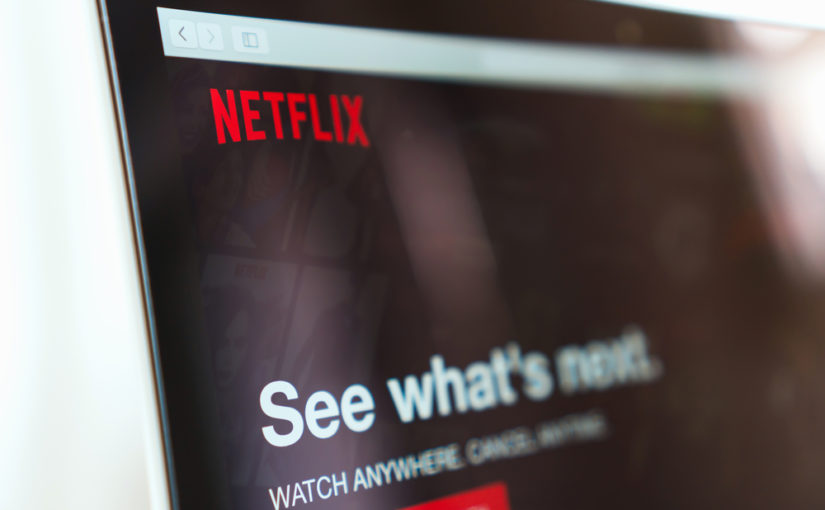
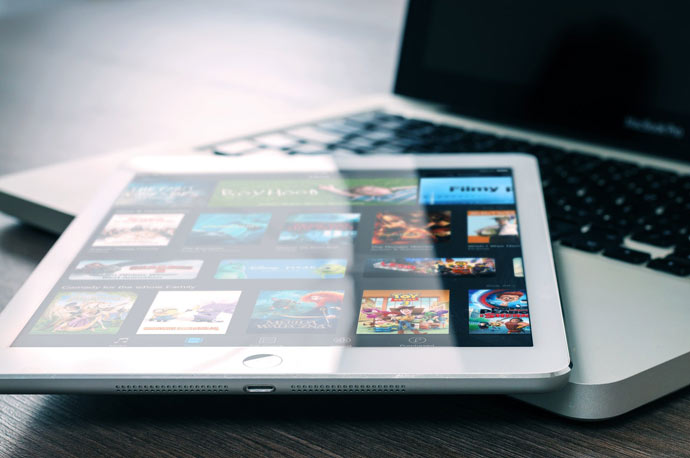
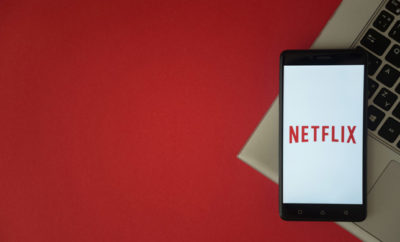
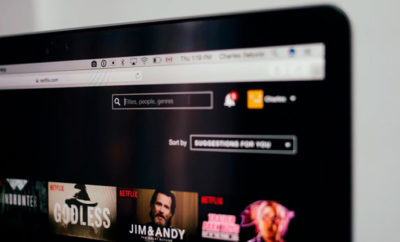





You must be logged in to post a comment Login